在线重装Win 7系统,从零开始教你怎么在线给电脑安装Win7系统;只要你好好看下面步骤,相信您在读完后立马学会在线重装Win 7系统;到时你也可以帮同学或朋友安装系统了。下面就将这篇在线一键重装系统win7的步骤告诉大家。
1、首先先下载一个口袋装机软件,打开进入软件,如下图。
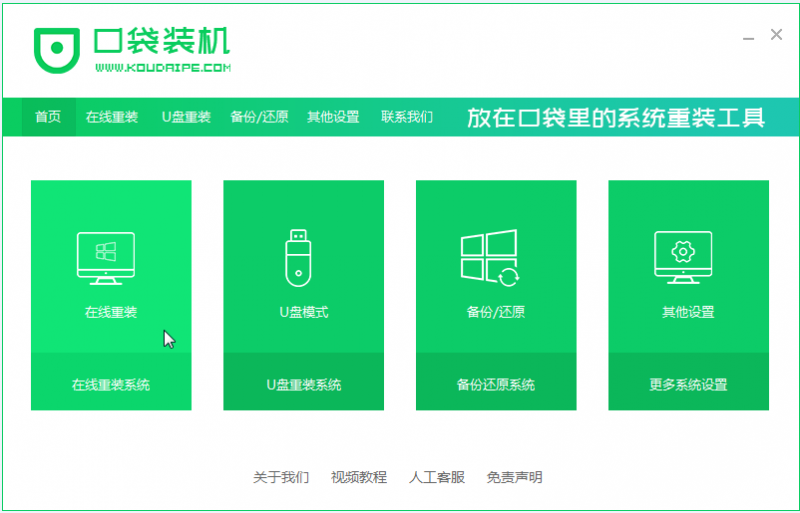
2、选择要安装的win7系统。
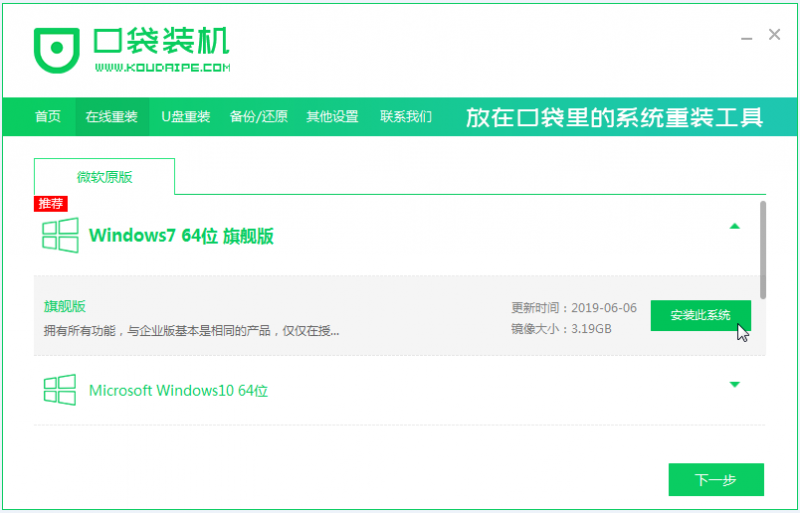
3、等待系统镜像的下载。

4、等待部署完毕后,请按照指示等待重启。
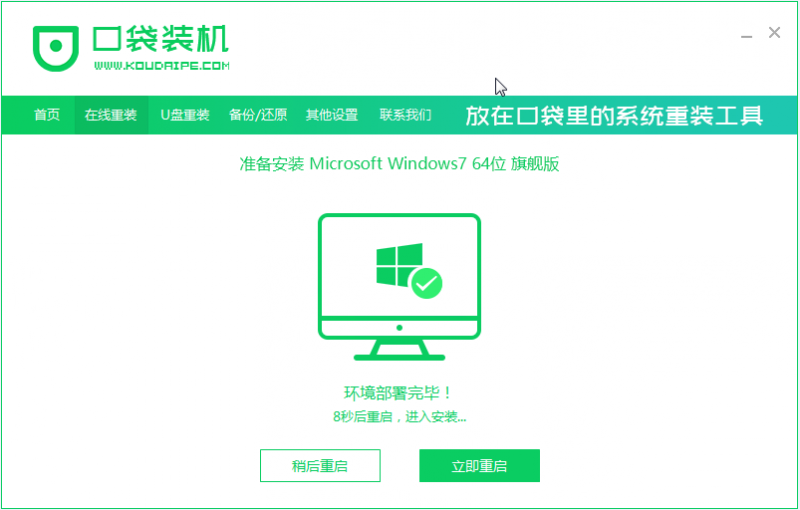
5、重启过程中,选择口袋装机的PE系统重启,如下图。

6、重启完成后,开始安装win7系统。
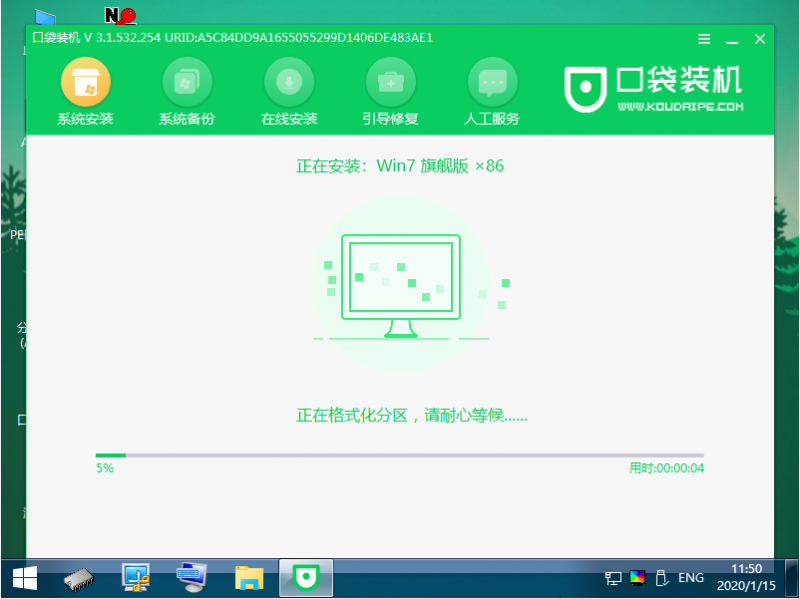
7、遇到弹出的窗口,点击”确定“即可。
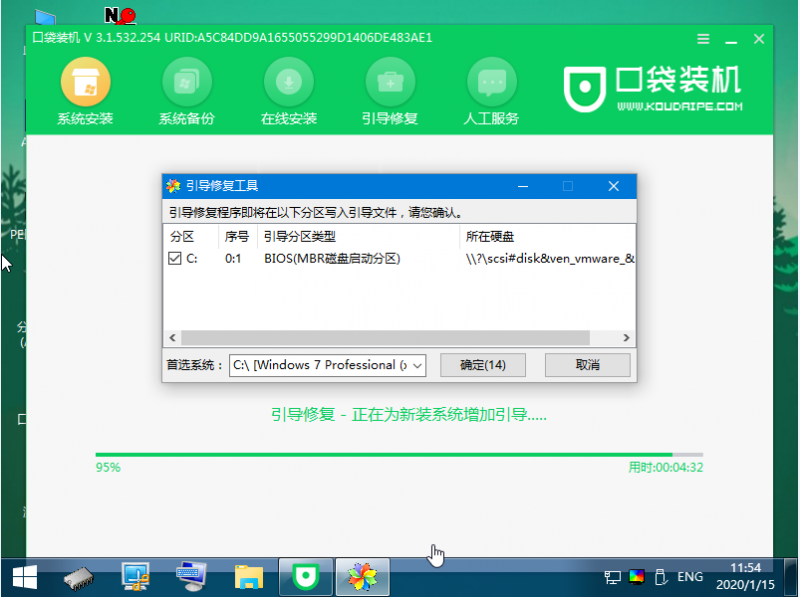
8、安装完成后,请根据指示耐心等待重启电脑。
